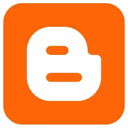Textarea diperlukan dalam pembuatan blog atau website saat membuat text atau tulisan di dalam box. Hasil penulisan text di dalam Textarea tersebut akan ditulis tanpa merubah ukuran dari texarea itu sendiri (sebelumnya char width (cols) dan rows didefinisikan terlebih dahulu). Apabila text yang ditulis melebihi kapasitas ukuran textarea, maka textarea tersebut akan otomatis membuat scrollbar di sebelah kanan.
Dalam text area, penulisan kode HTML, CSS, atau script lain dapat ditulis tanpa perlu menggunakan entitas HTML atau dengan kata lain seluruh text, kode, dan script yang ditulis pada textarea akan tampil apa adanya setelah diposting.
Para blogger biasanya menggunakan textarea sebagai tempat untuk menyimpan kode HTML, CSS, atau script yang lain misalnya url download, script tukar link, script banner exchange, dan lain-lain. Berikut ini akan saya jelaskan cara membuat textarea pada blog jika suatu saat dibutuhkan untuk menempatkan atau menyimpan kode HTML. Cols berfungsi untuk mendefinisikan jumlah karakter ke samping yang akan ditampilkan pada textarea, Rows berfungsi untuk mendefinisikan jumlah baris pada textarea.
Contoh 1 : Penulisan text di dalam textarea dengan ukuran char width 30 dan jumlah baris 4 :
Penulisan kode HTML :
Tampilan setelah diposting :
Contoh 2 : Penulisan text di dalam textarea dengan ukuran char width 30 dan jumlah baris 4 tetapi tulisan melebihi kapasitas textarea:
Penulisan kode HTML :
Tampilan setelah diposting :
Contoh 3 : Penulisan text di dalam textarea dengan ukuran char
width 30 dan jumlah baris 4 dengan status readonly sehingga text yag berada di dalam textarea tidak bisa diedit setelah diposting.
Penulisan kode HTML :
Tampilan setelah diposting :
Contoh 4 : Penulisan kode html di dalam textarea dengan ukuran char width 30 dan jumlah baris 4 dengan status text readonly untuk mencegah pengeditan setelah diposting:
Penulisan kode HTML :
Tampilan setelah diposting :
Kode HTML pada contoh 4, jika tidak menggunakan textarea dapat juga ditulis dengan menggunakan entitas HTML seperti di bawah:
Penulisan kode HTML :
<p><a target="_blank" href=" http://blogbelajarblogger.blogspot.com/"> <img border="0" alt=" Link Sukses" src=" https://blogger.googleusercontent.com/img/b/R29vZ2xl/AVvXsEhx_yN7_TAefol1_g9YfRK6qLLYNz1xyhvNNcxPe5x3F2Prn90PRhIWEglnaS23iuzqe4WhZG22oa0gACJDQPKEtA7CxuMth1SUzcKosHsgF4-zyD9y-uZJTchQOvUXEgg91d07zPTSqSyi/s1600/BELAJARBLOGGERWITH_ARDI.png" title=" BELAJAR BLOGGER"/></a> </p>
Tampilan setelah diposting :
<a target="_blank" href = "http://blogbelajarblogger.blogspot.com/"> <img border="0" alt="Link Sukses" src = "https://blogger.googleusercontent.com/img/b/R29vZ2xl/AVvXsEhx_yN7_TAefol1_g9YfRK6qLLYNz1xyhvNNcxPe5x3F2Prn90PRhIWEglnaS23iuzqe4WhZG22oa0gACJDQPKEtA7CxuMth1SUzcKosHsgF4-zyD9y-uZJTchQOvUXEgg91d07zPTSqSyi/s1600/BELAJARBLOGGERWITH_ARDI.png" title="BELAJAR BLOGGER"/></a>
Pada contoh 1 dan contoh 2, tulisan di dalam textarea masih bisa diedit, tetapi pada contoh berikutnya, tulisan di dalam textarea tidak bisa diedit (readonly).
Tambahan....textarea dengan background warna
Dengan sedikit modifikasi, Textarea ini dapat mengahasilkan bentuk yang lumayan cukup bagus dan mungkin disini yang membedakannya. Jika teman-teman tertarik untuk membuatnya, silahkan Copy Codescriptnya yang berada di dalam Textarea tersebut sesuai pilihan teman-teman.
Mohon koreksi teman-teman jika saya salah memberikan informasi mengenai textarea di atas. Semoga bermanfaat.
sumber:
Dalam text area, penulisan kode HTML, CSS, atau script lain dapat ditulis tanpa perlu menggunakan entitas HTML atau dengan kata lain seluruh text, kode, dan script yang ditulis pada textarea akan tampil apa adanya setelah diposting.
Para blogger biasanya menggunakan textarea sebagai tempat untuk menyimpan kode HTML, CSS, atau script yang lain misalnya url download, script tukar link, script banner exchange, dan lain-lain. Berikut ini akan saya jelaskan cara membuat textarea pada blog jika suatu saat dibutuhkan untuk menempatkan atau menyimpan kode HTML. Cols berfungsi untuk mendefinisikan jumlah karakter ke samping yang akan ditampilkan pada textarea, Rows berfungsi untuk mendefinisikan jumlah baris pada textarea.
Contoh 1 : Penulisan text di dalam textarea dengan ukuran char width 30 dan jumlah baris 4 :
Penulisan kode HTML :
<textarea cols="30" rows="4">Tulisan ini ada di dalam textarea </textarea>
Tampilan setelah diposting :
Contoh 2 : Penulisan text di dalam textarea dengan ukuran char width 30 dan jumlah baris 4 tetapi tulisan melebihi kapasitas textarea:
Penulisan kode HTML :
<textarea cols="30" rows="4">Tulisan ini ada di dalam textarea dengan ukuran char width 30 dan jumlah baris 4, perhatikan penulisan ini akan melebihi batas textarea sehingga secara otomatis akan tampil scrollbar di sebelah kanan. Untuk membaca sisa text yang tidak terlihat bisa dengan menggeser scrollbar tersebut.</textarea>
Tampilan setelah diposting :
Contoh 3 : Penulisan text di dalam textarea dengan ukuran char
width 30 dan jumlah baris 4 dengan status readonly sehingga text yag berada di dalam textarea tidak bisa diedit setelah diposting.
Penulisan kode HTML :
<textarea cols="30" rows="4" readonly="readonly">Contoh penulisan text di dalam text area dengan status readonly, sehingga tulisan tidak bisa di-edit yg hasilnya seperti ini bla bla bla bla bla bla bla. bla.</textarea>
Tampilan setelah diposting :
Contoh 4 : Penulisan kode html di dalam textarea dengan ukuran char width 30 dan jumlah baris 4 dengan status text readonly untuk mencegah pengeditan setelah diposting:
Penulisan kode HTML :
<textarea cols="30" rows="4" readonly="readonly"> <a target="_blank" href="http://blogbelajarblogger.blogspot.com/"> <img border="0" alt="BELAJAR BLOGGER" src="https://blogger.googleusercontent.com/img/b/R29vZ2xl/AVvXsEhx_yN7_TAefol1_g9YfRK6qLLYNz1xyhvNNcxPe5x3F2Prn90PRhIWEglnaS23iuzqe4WhZG22oa0gACJDQPKEtA7CxuMth1SUzcKosHsgF4-zyD9y-uZJTchQOvUXEgg91d07zPTSqSyi/s1600/BELAJARBLOGGERWITH_ARDI.png" title="BELAJAR BLOGGER"/>< /a> </textarea>
Tampilan setelah diposting :
Kode HTML pada contoh 4, jika tidak menggunakan textarea dapat juga ditulis dengan menggunakan entitas HTML seperti di bawah:
Penulisan kode HTML :
<p><a target="_blank" href=" http://blogbelajarblogger.blogspot.com/"> <img border="0" alt=" Link Sukses" src=" https://blogger.googleusercontent.com/img/b/R29vZ2xl/AVvXsEhx_yN7_TAefol1_g9YfRK6qLLYNz1xyhvNNcxPe5x3F2Prn90PRhIWEglnaS23iuzqe4WhZG22oa0gACJDQPKEtA7CxuMth1SUzcKosHsgF4-zyD9y-uZJTchQOvUXEgg91d07zPTSqSyi/s1600/BELAJARBLOGGERWITH_ARDI.png" title=" BELAJAR BLOGGER"/></a> </p>
Tampilan setelah diposting :
<a target="_blank" href = "http://blogbelajarblogger.blogspot.com/"> <img border="0" alt="Link Sukses" src = "https://blogger.googleusercontent.com/img/b/R29vZ2xl/AVvXsEhx_yN7_TAefol1_g9YfRK6qLLYNz1xyhvNNcxPe5x3F2Prn90PRhIWEglnaS23iuzqe4WhZG22oa0gACJDQPKEtA7CxuMth1SUzcKosHsgF4-zyD9y-uZJTchQOvUXEgg91d07zPTSqSyi/s1600/BELAJARBLOGGERWITH_ARDI.png" title="BELAJAR BLOGGER"/></a>
Pada contoh 1 dan contoh 2, tulisan di dalam textarea masih bisa diedit, tetapi pada contoh berikutnya, tulisan di dalam textarea tidak bisa diedit (readonly).
Tambahan....textarea dengan background warna
Dengan sedikit modifikasi, Textarea ini dapat mengahasilkan bentuk yang lumayan cukup bagus dan mungkin disini yang membedakannya. Jika teman-teman tertarik untuk membuatnya, silahkan Copy Codescriptnya yang berada di dalam Textarea tersebut sesuai pilihan teman-teman.
Contoh Textarea Standar
- Contoh Textarea dengan Background Warna 1:
- Contoh Textarea dengan Background Warna 2:
- Contoh Textarea dengan Background Warna 3:
- Contoh Textarea dengan Background Warna 4:
- Contoh Textarea dengan Background Warna 5:
- Contoh Textarea dengan Background Warna 6:
- Contoh Textarea dengan Background Warna 7:
Mohon koreksi teman-teman jika saya salah memberikan informasi mengenai textarea di atas. Semoga bermanfaat.
sumber:
04.23 | 1
komentar | Read More